Se você foi usuário ou é apenas um fã do antigo ZX Spectrum, conheça e veja como instalar o emulador de Sinclair ZX Spectrum Fuse no Linux.
Fuse é um emulador do Sinclair ZX Spectrum home computer. Ele suporta todos os modelos originais e alguns clones, com emulação bastante fiel da tela e do som.
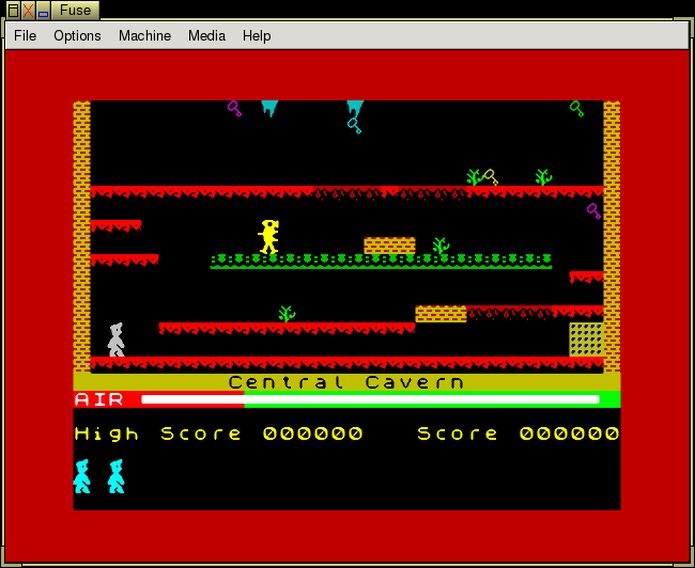
O Fuse pode carregar a maioria dos formatos de snapshots, fitas e disquetes e pode emular muitos periféricos, como joysticks, impressoras, dispositivos de armazenamento e interfaces de rede, entre outros.
O Fuse (o Unix Spectrum Emulator Free) era originalmente, e um pouco surpreendente, um emulador ZX Spectrum para Unix.
No entanto, agora também foi portado para o Mac OS X, que pode ou não contar como uma variante Unix, dependendo da sua posição de defesa.
Ele também foi portado para o Windows, o Wii, o AmigaOS e o MorphOS, que definitivamente não são variantes do Unix.
Como instalar o emulador de Sinclair ZX Spectrum Fuse no Linux via Flatpak
Para instalar o emulador de Sinclair ZX Spectrum Fuse via Flatpak você precisa ter o suporte a essa tecnologia instalado em seu sistema. Se não tiver, use o tutorial abaixo para instalar:
Como instalar o suporte a Flatpak no Linux
Depois, você pode instalar o emulador de Sinclair ZX Spectrum Fuse via Flatpak, fazendo o seguinte:
Passo 1. Abra um terminal;
Passo 2. Use o comando abaixo para instalar o programa via Flatpak. Tenha paciência, pois muitas vezes pode demorar vários minutos para que o Flatpak faça o download de tudo o que precisa;
flatpak install --user https://flathub.org/repo/appstream/net.sf.fuse_emulator.flatpakrefPasso 3. Para atualizar o programa, quando uma nova versão estiver disponível, execute o comando:
flatpak --user update net.sf.fuse_emulatorPasso 4. E se precisar desinstalar o programa, execute o seguinte comando no terminal:
flatpak uninstall net.sf.fuse_emulatorPronto! Agora, quando quiser iniciar o programa, digite flatpak run net.sf.fuse_emulator em um terminal.
Você também pode iniciar o programa no menu Aplicativos/Dash/Atividades ou qualquer outro lançador de aplicativos da sua distro, ou digite fuse ou em um terminal, seguido da tecla TAB.